- Autor Jason Gerald [email protected].
- Public 2024-01-19 22:14.
- Naposledy zmenené 2025-01-23 12:44.
Tento wikiHow vás naučí, ako zrušiť ponuku položky na eBay ako kupujúci aj ako predávajúci. Ak vám na aukcii zostáva menej ako 12 hodín, budete musieť kontaktovať predajcu a požiadať ho o zrušenie ponuky. Prostredníctvom mobilnej aplikácie eBay nemôžete zrušiť.
Krok
Metóda 1 z 3: Zrušenie ponuky (ako kupujúci)
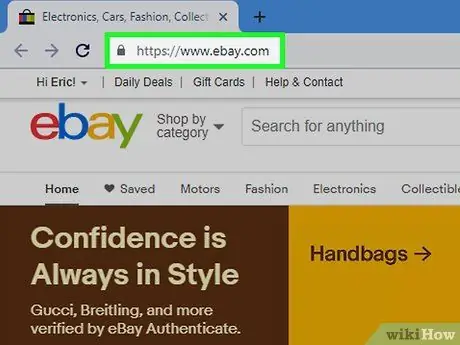
Krok 1. Prejdite na stránku eBay
Navštívte stránku https://www.ebay.com/. Ak ste už prihlásení do svojho účtu, dostanete sa na hlavnú stránku eBay.
Ak nie, kliknite na odkaz " Prihlásiť sa “V ľavom hornom rohu stránky zadajte svoju e-mailovú adresu (alebo používateľské meno) a heslo k účtu a kliknite na„ Prihlásiť sa ”.
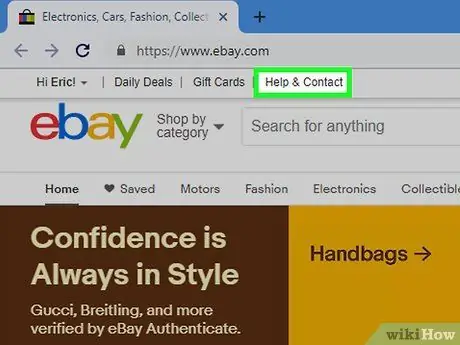
Krok 2. Kliknite na položku Pomoc a kontakt
Nachádza sa v ľavom hornom rohu stránky.
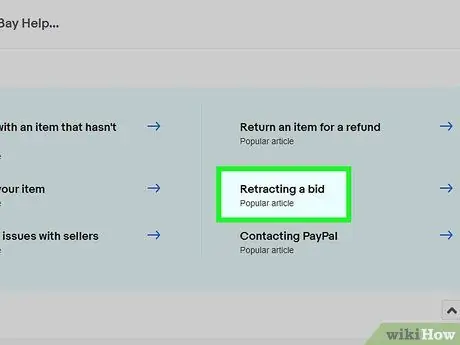
Krok 3. Kliknite na položku Ako stiahnuť ponuku
Tento odkaz je v strede stránky.
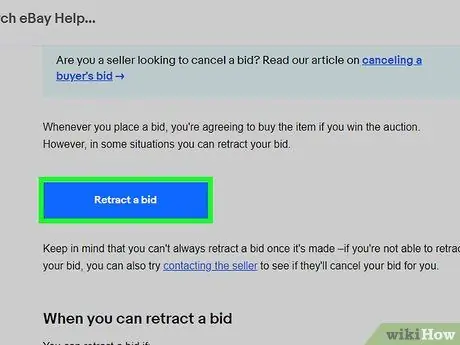
Krok 4. Kliknite na Zrušiť ponuku
Je to modré tlačidlo v strede stránky. Po kliknutí sa dostanete na stránku obsahujúcu položku, pre ktorú ste naposledy ponúkli.
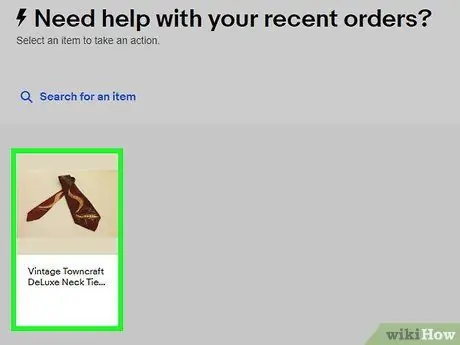
Krok 5. Vyberte položku, za ktorú práve ponúkate
Kliknutím na názov položky ho vyberiete.
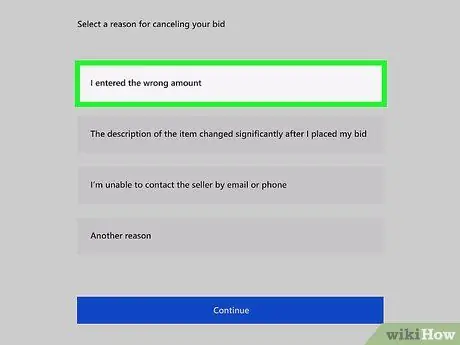
Krok 6. Vyberte dôvod zrušenia ponuky
Kliknite na tlačidlo kruhu na ľavej strane z nasledujúcich dôvodov:
-
” Zadal som zlú sumu.
” - Túto možnosť vyberte, ak ponúkate príliš vysokú alebo príliš nízku cenu.
-
” Po zadaní ponuky sa popis položky výrazne zmenil.
” - Túto možnosť vyberte, ak sa zobrazené podmienky, popis alebo podmienky predaja položky zmenia a ovplyvnia hodnotu položky.
-
” Nemôžem kontaktovať predajcu e -mailom alebo telefonicky.
” - Ak ste sa pokúsili kontaktovať predajcu, ale nedostali ste odpoveď, zvoľte túto možnosť.
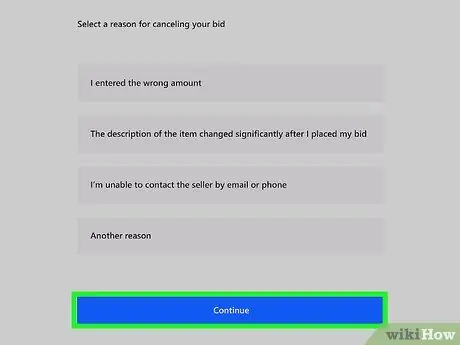
Krok 7. Kliknite na Pokračovať
Toto modré tlačidlo je pod dôvodom zrušenia sekcie ponuky.
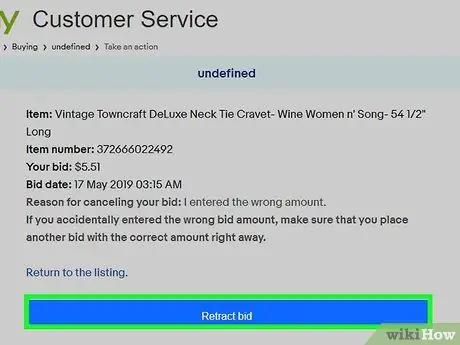
Krok 8. Kliknite na Zrušiť ponuku
Je to modré tlačidlo v spodnej časti stránky. Potom bude vaša ponuka zrušená.
Metóda 2 z 3: Zrušenie ponuky (ako predávajúci)
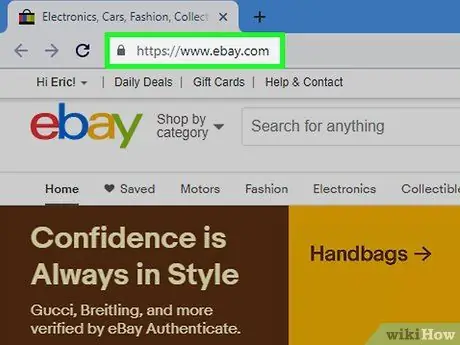
Krok 1. Prejdite na stránku eBay
Navštívte stránku https://www.ebay.com/. Ak ste už prihlásení do svojho účtu, dostanete sa na hlavnú stránku eBay.
Ak nie, kliknite na odkaz " Prihlásiť sa “V ľavom hornom rohu stránky zadajte svoju e-mailovú adresu (alebo používateľské meno) a heslo k účtu a kliknite na„ Prihlásiť sa ”.
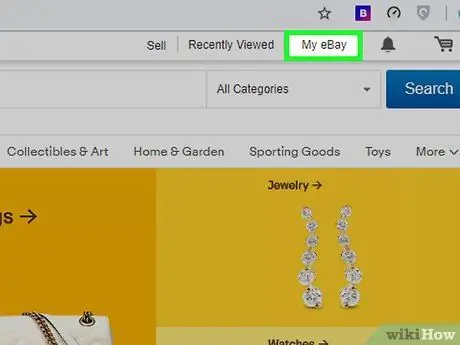
Krok 2. Vyberte položku Môj eBay
Je v pravom hornom rohu stránky. Potom sa zobrazí rozbaľovacia ponuka.
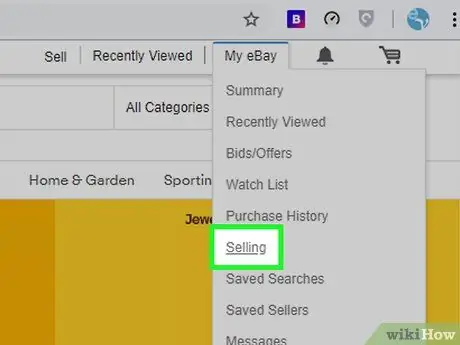
Krok 3. Kliknite na Predaj
Táto možnosť je v spodnej časti rozbaľovacej ponuky.
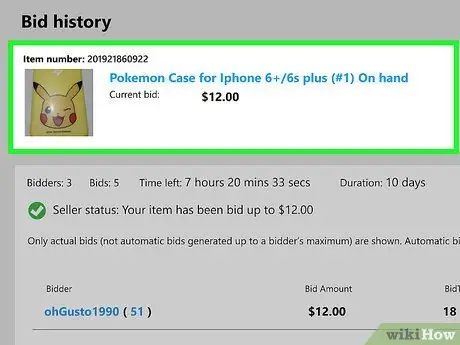
Krok 4. Vyberte položku
Kliknite na názov položky, ktorá bola ponúknutá. Na zobrazenie položky bude možno potrebné potiahnuť obrazovku.

Krok 5. Prejdite prstom po obrazovke a vyhľadajte číslo položky
Toto číslo je napravo od nadpisu „Číslo položky eBay“v pravom hornom rohu karty „Popis“. Na nasmerovanie eBay na príslušnú položku potrebujete informácie.
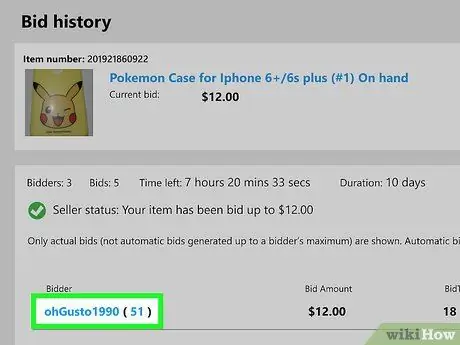
Krok 6. Zadajte užívateľské meno uchádzača
Kliknite na odkaz " [ponuka] „nad tlačidlom“ Prihodiť ”, Potom vyhľadajte používateľské meno s ponukou, ktorú chcete zrušiť. Tieto informácie potrebujete na zrušenie ponuky.
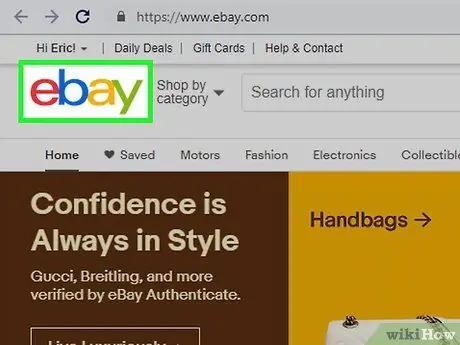
Krok 7. Kliknite na logo eBay
Nachádza sa v ľavom hornom rohu stránky. Potom sa dostanete späť na hlavnú stránku.
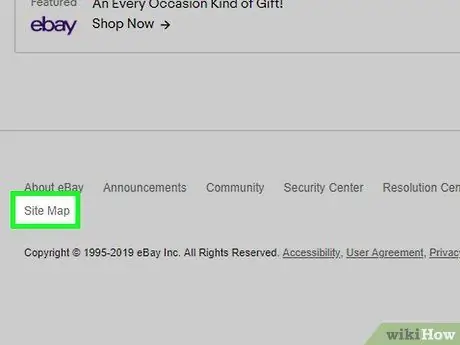
Krok 8. Prejdite nadol a vyberte položku Mapa stránok
Nachádza sa v spodnej časti stĺpca možností „Nástroje a aplikácie“v spodnej časti hlavnej stránky eBay.
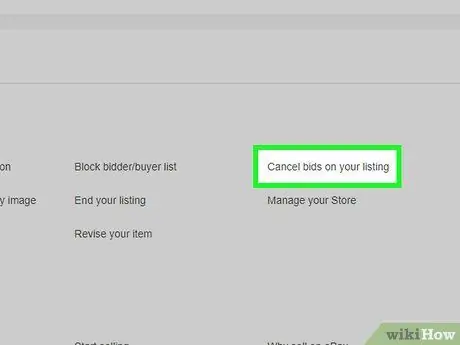
Krok 9. Prejdite nadol a kliknite na položku Zrušiť ponuky vo svojom zázname
Táto možnosť je v skupine možností „Predávať činnosti“pod nadpisom „PREDAŤ“.

Krok 10. Vyplňte formulár na zrušenie ponuky
Vyplňte nasledujúce polia:
- ” Číslo položky ” - Do poľa nad týmto nadpisom zadajte číslo svojej položky.
- ” ID užívateľa ponuky, ktorú rušíte ” - Do poľa nad týmto nadpisom zadajte používateľské meno uchádzača.
- ” Dôvod zrušenia ” - Do poľa pod týmto nadpisom zadajte dôvod zrušenia (80 znakov alebo menej).
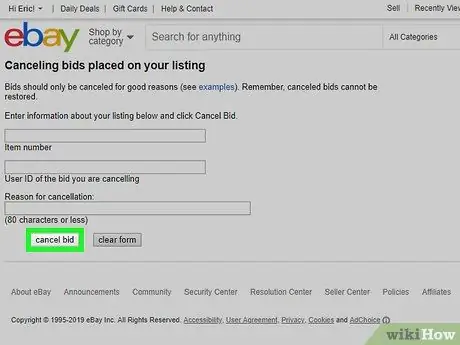
Krok 11. Kliknite na položku zrušiť ponuku
Potom budú všetky ponuky predložené príslušným používateľom okamžite zrušené.
Metóda 3 z 3: Kontaktovanie predávajúceho
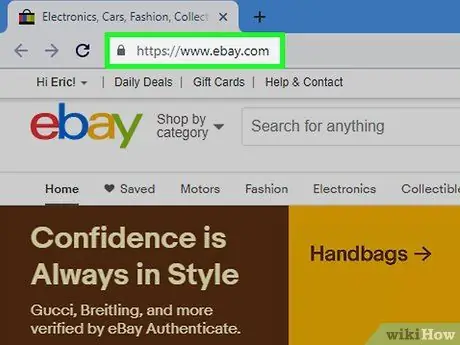
Krok 1. Prejdite na stránku eBay
Navštívte stránku https://www.ebay.com/. Ak ste už prihlásení do svojho účtu, dostanete sa na hlavnú stránku eBay.
Ak nie, kliknite na odkaz " Prihlásiť sa “V ľavom hornom rohu stránky zadajte svoju e-mailovú adresu (alebo používateľské meno) a heslo k účtu a kliknite na„ Prihlásiť sa ”.
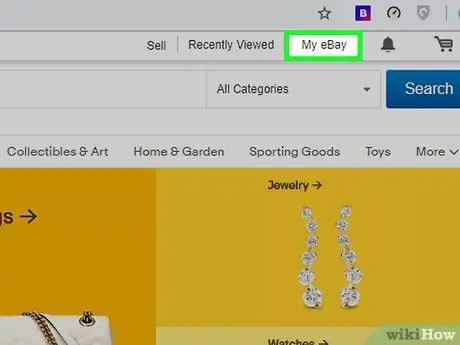
Krok 2. Vyberte položku Môj eBay
Je v pravom hornom rohu stránky.
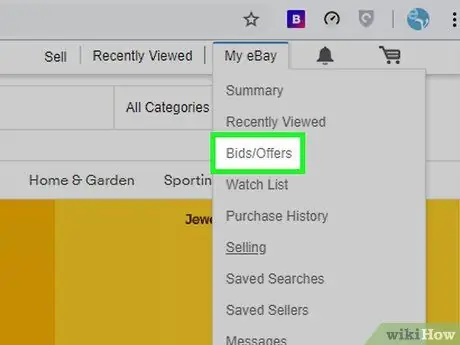
Krok 3. Kliknite na položku Ponuky/ponuky
Je v hornej časti rozbaľovacej ponuky.
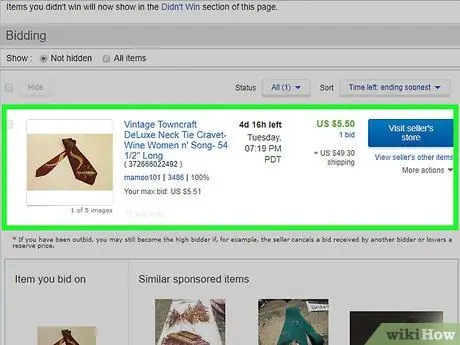
Krok 4. Vyberte položku
Kliknite na položku, za ktorú práve ponúkate. Možno budete musieť prejsť na obrazovku, aby ste našli príslušnú položku.
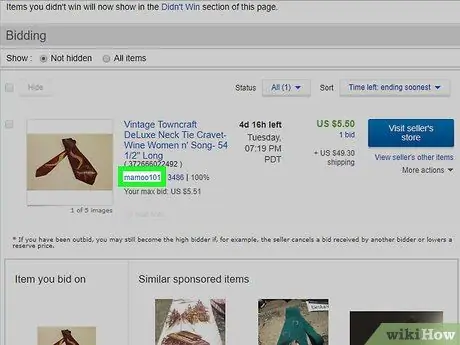
Krok 5. Kliknite na používateľské meno predajcu
Tento názov je pod nadpisom „Informácie o predajcovi“v pravej časti stránky. Po kliknutí sa dostanete na stránku profilu predajcu.
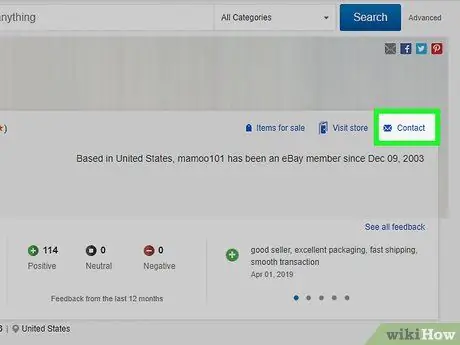
Krok 6. Kliknite na položku Kontakt
Nachádza sa v pravom hornom rohu stránky predajcu. Potom sa zobrazí stránka s kontaktmi.
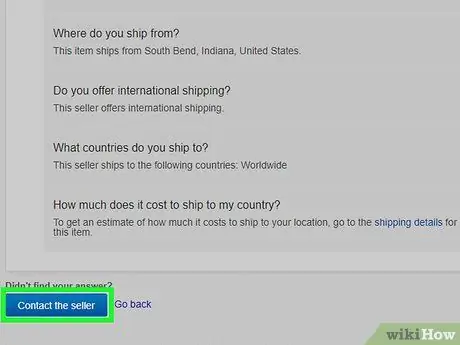
Krok 7. Posuňte obrazovku a kliknite na Nie, chcem kontaktovať predajcu
Táto možnosť je v sekcii „Zodpovedali sme vašu otázku?“.

Krok 8. Kliknite na Pokračovať
Tým sa otvorí pole správy.
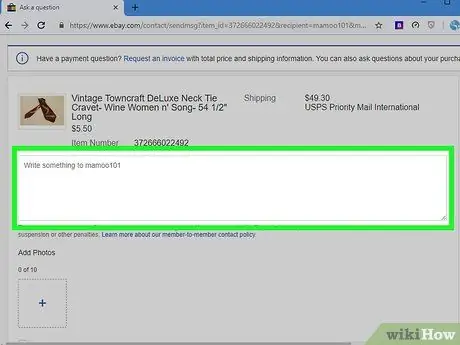
Krok 9. Napíšte otázku
Zadajte otázku, napríklad „Chcem zrušiť svoje ponuky pre vašu položku“, za ktorou nasleduje názov položky.
- Ak máte odkaz na položku na predaj, použite odkaz.
- V závislosti od predajcu môže byť potrebné vyplniť ďalšie informácie.
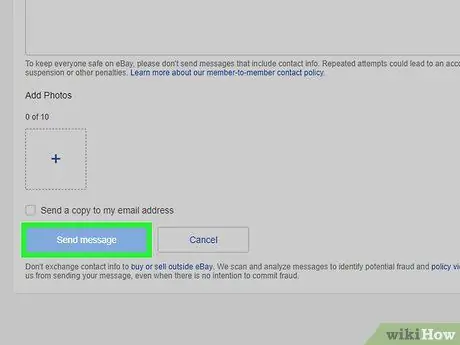
Krok 10. Kliknite na položku Odoslať
Správa bude odoslaná okamžite. Aj keď predajcovia nie sú povinní zrušiť ponuky, spravidla budú akceptovať žiadosti o zrušenie.






